reset OPEL MOKKA 2014.5 Manual pentru sistemul Infotainment (in Romanian)
[x] Cancel search | Manufacturer: OPEL, Model Year: 2014.5, Model line: MOKKA, Model: OPEL MOKKA 2014.5Pages: 147, PDF Size: 3.09 MB
Page 6 of 147
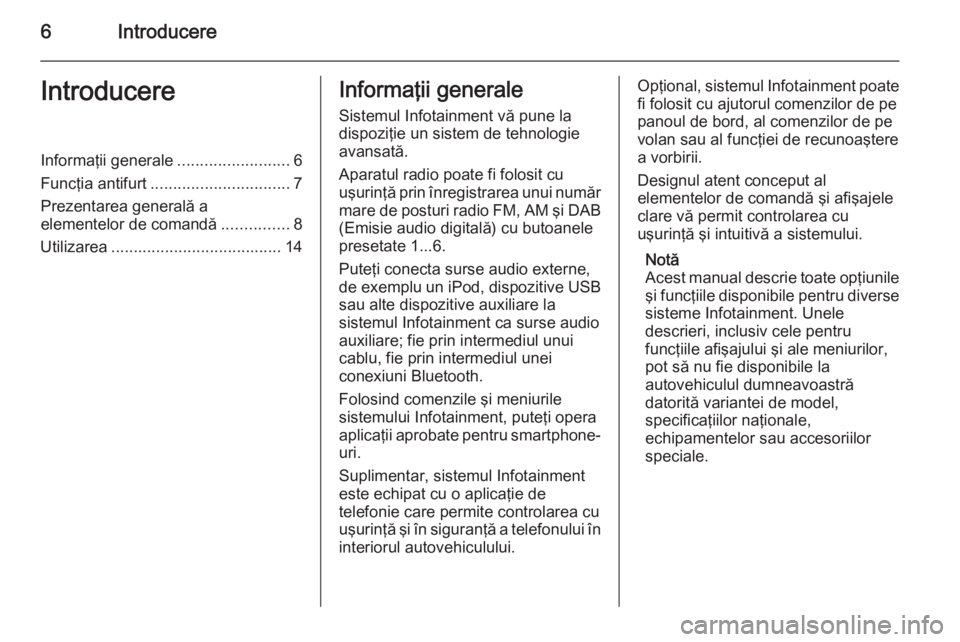
6IntroducereIntroducereInformaţii generale.........................6
Funcţia antifurt ............................... 7
Prezentarea generală a
elementelor de comandă ...............8
Utilizarea ...................................... 14Informaţii generale
Sistemul Infotainment vă pune la
dispoziţie un sistem de tehnologie
avansată.
Aparatul radio poate fi folosit cu
uşurinţă prin înregistrarea unui număr
mare de posturi radio FM, AM şi DAB (Emisie audio digitală) cu butoanele
presetate 1...6.
Puteţi conecta surse audio externe,
de exemplu un iPod, dispozitive USB
sau alte dispozitive auxiliare la
sistemul Infotainment ca surse audio
auxiliare; fie prin intermediul unui cablu, fie prin intermediul unei
conexiuni Bluetooth.
Folosind comenzile şi meniurile
sistemului Infotainment, puteţi opera
aplicaţii aprobate pentru smartphone- uri.
Suplimentar, sistemul Infotainment
este echipat cu o aplicaţie de
telefonie care permite controlarea cu
uşurinţă şi în siguranţă a telefonului în interiorul autovehiculului.Opţional, sistemul Infotainment poate
fi folosit cu ajutorul comenzilor de pe
panoul de bord, al comenzilor de pe
volan sau al funcţiei de recunoaştere
a vorbirii.
Designul atent conceput al
elementelor de comandă şi afişajele
clare vă permit controlarea cu
uşurinţă şi intuitivă a sistemului.
Notă
Acest manual descrie toate opţiunile
şi funcţiile disponibile pentru diverse sisteme Infotainment. Unele
descrieri, inclusiv cele pentru
funcţiile afişajului şi ale meniurilor,
pot să nu fie disponibile la
autovehiculul dumneavoastră
datorită variantei de model,
specificaţiilor naţionale,
echipamentelor sau accesoriilor
speciale.
Page 14 of 147
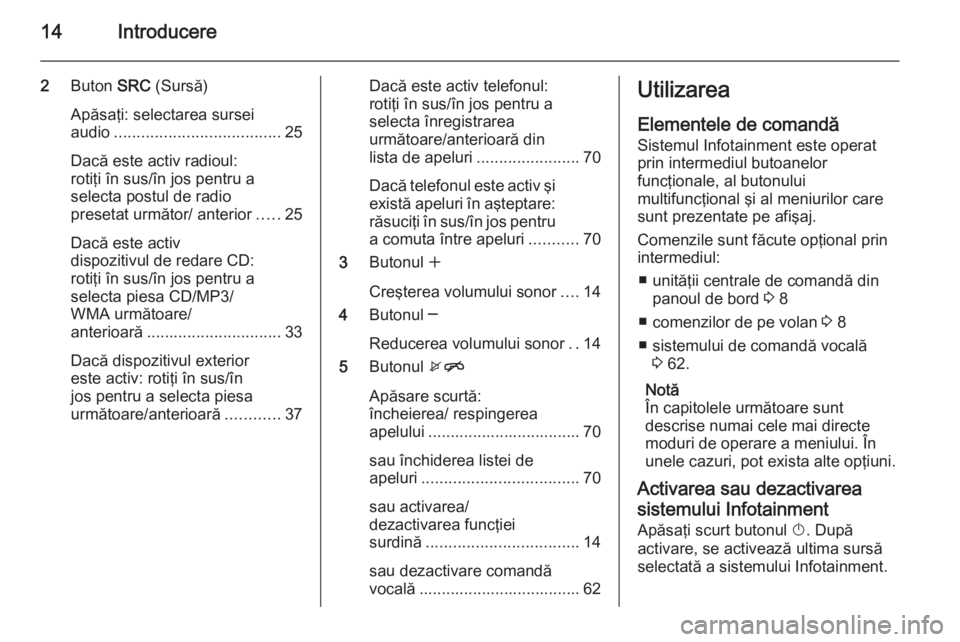
14Introducere
2Buton SRC (Sursă)
Apăsaţi: selectarea sursei audio ..................................... 25
Dacă este activ radioul:
rotiţi în sus/în jos pentru a
selecta postul de radio
presetat următor/ anterior .....25
Dacă este activ
dispozitivul de redare CD:
rotiţi în sus/în jos pentru a
selecta piesa CD/MP3/
WMA următoare/
anterioară .............................. 33
Dacă dispozitivul exterior
este activ: rotiţi în sus/în
jos pentru a selecta piesa
următoare/anterioară ............37Dacă este activ telefonul:
rotiţi în sus/în jos pentru a
selecta înregistrarea
următoare/anterioară din
lista de apeluri .......................70
Dacă telefonul este activ şi
există apeluri în aşteptare: răsuciţi în sus/în jos pentru
a comuta între apeluri ...........70
3 Butonul w
Creşterea volumului sonor ....14
4 Butonul ─
Reducerea volumului sonor ..14
5 Butonul xn
Apăsare scurtă:
încheierea/ respingerea
apelului .................................. 70
sau închiderea listei de
apeluri ................................... 70
sau activarea/
dezactivarea funcţiei
surdină .................................. 14
sau dezactivare comandă
vocală .................................... 62Utilizarea
Elementele de comandă Sistemul Infotainment este operat
prin intermediul butoanelor
funcţionale, al butonului
multifuncţional şi al meniurilor care
sunt prezentate pe afişaj.
Comenzile sunt făcute opţional prin
intermediul:
■ unităţii centrale de comandă din panoul de bord 3 8
■ comenzilor de pe volan 3 8
■ sistemului de comandă vocală 3 62.
Notă
În capitolele următoare sunt
descrise numai cele mai directe
moduri de operare a meniului. În
unele cazuri, pot exista alte opţiuni.
Activarea sau dezactivarea
sistemului Infotainment Apăsaţi scurt butonul X. După
activare, se activează ultima sursă
selectată a sistemului Infotainment.
Page 21 of 147
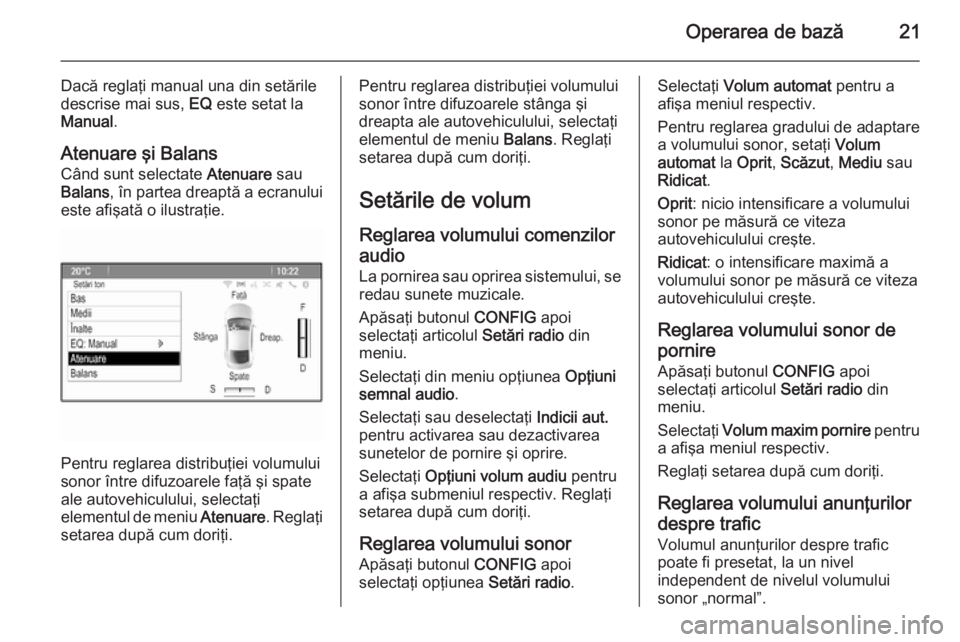
Operarea de bază21
Dacă reglaţi manual una din setăriledescrise mai sus, EQ este setat la
Manual .
Atenuare şi Balans Când sunt selectate Atenuare sau
Balans , în partea dreaptă a ecranului
este afişată o ilustraţie.
Pentru reglarea distribuţiei volumului
sonor între difuzoarele faţă şi spate
ale autovehiculului, selectaţi
elementul de meniu Atenuare. Reglaţi
setarea după cum doriţi.
Pentru reglarea distribuţiei volumului
sonor între difuzoarele stânga şi dreapta ale autovehiculului, selectaţi
elementul de meniu Balans. Reglaţi
setarea după cum doriţi.
Setările de volum
Reglarea volumului comenzilor audio La pornirea sau oprirea sistemului, se
redau sunete muzicale.
Apăsaţi butonul CONFIG apoi
selectaţi articolul Setări radio din
meniu.
Selectaţi din meniu opţiunea Opţiuni
semnal audio .
Selectaţi sau deselectaţi Indicii aut.
pentru activarea sau dezactivarea sunetelor de pornire şi oprire.
Selectaţi Opţiuni volum audiu pentru
a afişa submeniul respectiv. Reglaţi setarea după cum doriţi.
Reglarea volumului sonor
Apăsaţi butonul CONFIG apoi
selectaţi opţiunea Setări radio.Selectaţi Volum automat pentru a
afişa meniul respectiv.
Pentru reglarea gradului de adaptare
a volumului sonor, setaţi Volum
automat la Oprit , Scăzut , Mediu sau
Ridicat .
Oprit : nicio intensificare a volumului
sonor pe măsură ce viteza
autovehiculului creşte.
Ridicat : o intensificare maximă a
volumului sonor pe măsură ce viteza
autovehiculului creşte.
Reglarea volumului sonor de
pornire Apăsaţi butonul CONFIG apoi
selectaţi articolul Setări radio din
meniu.
Selectaţi Volum maxim pornire pentru
a afişa meniul respectiv.
Reglaţi setarea după cum doriţi.
Reglarea volumului anunţurilor
despre trafic
Volumul anunţurilor despre trafic poate fi presetat, la un nivel
independent de nivelul volumului
sonor „normal”.
Page 23 of 147
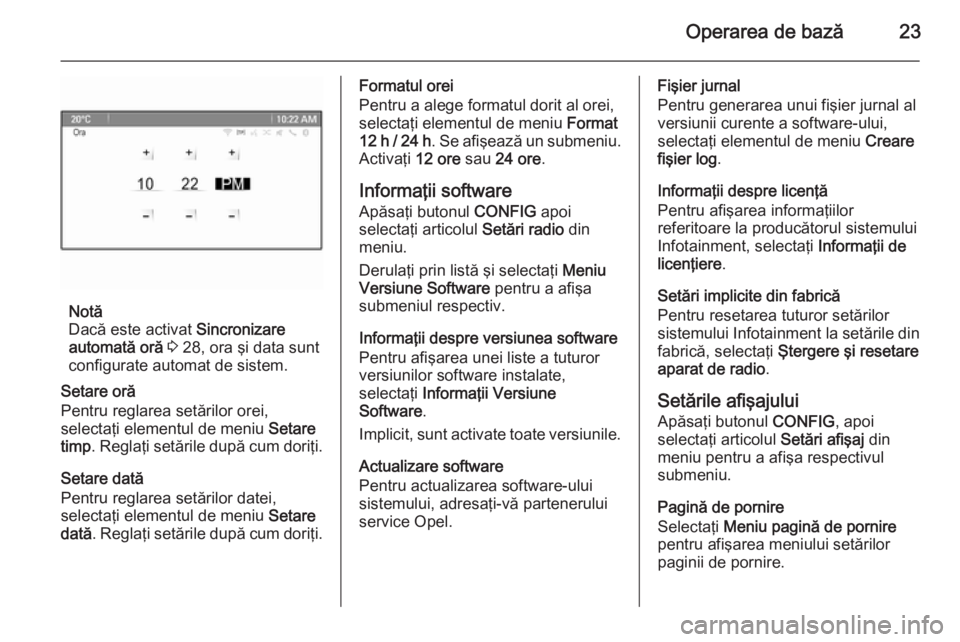
Operarea de bază23
Notă
Dacă este activat Sincronizare
automată oră 3 28, ora şi data sunt
configurate automat de sistem.
Setare oră
Pentru reglarea setărilor orei,
selectaţi elementul de meniu Setare
timp . Reglaţi setările după cum doriţi.
Setare dată
Pentru reglarea setărilor datei,
selectaţi elementul de meniu Setare
dată . Reglaţi setările după cum doriţi.
Formatul orei
Pentru a alege formatul dorit al orei,
selectaţi elementul de meniu Format
12 h / 24 h . Se afişează un submeniu.
Activaţi 12 ore sau 24 ore .
Informaţii software
Apăsaţi butonul CONFIG apoi
selectaţi articolul Setări radio din
meniu.
Derulaţi prin listă şi selectaţi Meniu
Versiune Software pentru a afişa
submeniul respectiv.
Informaţii despre versiunea software
Pentru afişarea unei liste a tuturor
versiunilor software instalate,
selectaţi Informaţii Versiune
Software .
Implicit, sunt activate toate versiunile.
Actualizare software
Pentru actualizarea software-ului
sistemului, adresaţi-vă partenerului
service Opel.Fişier jurnal
Pentru generarea unui fişier jurnal al
versiunii curente a software-ului,
selectaţi elementul de meniu Creare
fişier log .
Informaţii despre licenţă
Pentru afişarea informaţiilor
referitoare la producătorul sistemului
Infotainment, selectaţi Informaţii de
licenţiere .
Setări implicite din fabrică
Pentru resetarea tuturor setărilor
sistemului Infotainment la setările din
fabrică, selectaţi Ştergere şi resetare
aparat de radio .
Setările afişajului
Apăsaţi butonul CONFIG, apoi
selectaţi articolul Setări afişaj din
meniu pentru a afişa respectivul
submeniu.
Pagină de pornire
Selectaţi Meniu pagină de pornire
pentru afişarea meniului setărilor
paginii de pornire.
Page 24 of 147
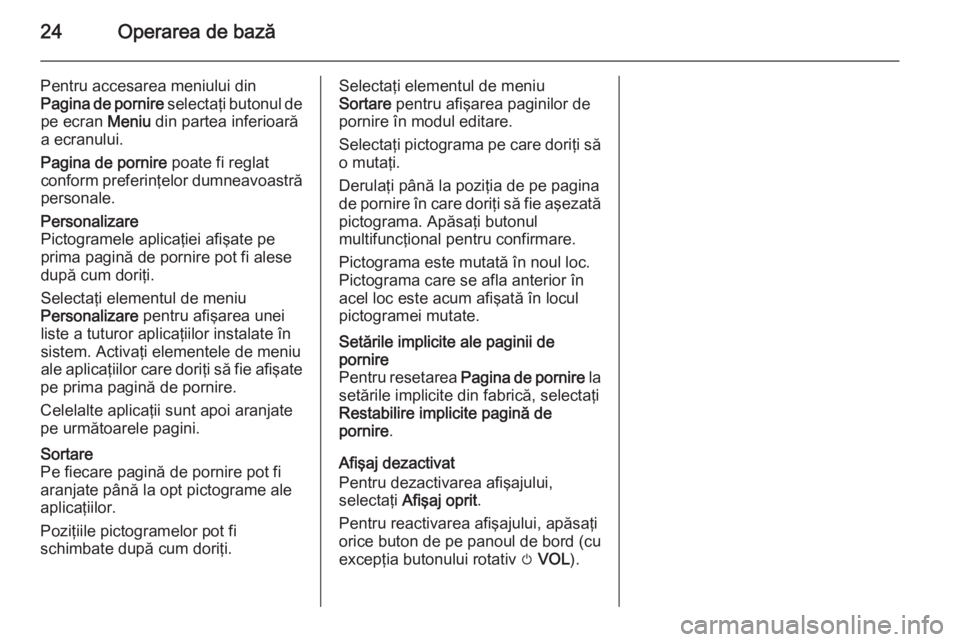
24Operarea de bază
Pentru accesarea meniului din
Pagina de pornire selectaţi butonul de
pe ecran Meniu din partea inferioară
a ecranului.
Pagina de pornire poate fi reglat
conform preferinţelor dumneavoastră
personale.Personalizare
Pictogramele aplicaţiei afişate pe
prima pagină de pornire pot fi alese
după cum doriţi.
Selectaţi elementul de meniu
Personalizare pentru afişarea unei
liste a tuturor aplicaţiilor instalate în
sistem. Activaţi elementele de meniu
ale aplicaţiilor care doriţi să fie afişate
pe prima pagină de pornire.
Celelalte aplicaţii sunt apoi aranjate
pe următoarele pagini.Sortare
Pe fiecare pagină de pornire pot fi
aranjate până la opt pictograme ale
aplicaţiilor.
Poziţiile pictogramelor pot fi
schimbate după cum doriţi.Selectaţi elementul de meniu
Sortare pentru afişarea paginilor de
pornire în modul editare.
Selectaţi pictograma pe care doriţi să o mutaţi.
Derulaţi până la poziţia de pe pagina
de pornire în care doriţi să fie aşezată
pictograma. Apăsaţi butonul
multifuncţional pentru confirmare.
Pictograma este mutată în noul loc.
Pictograma care se afla anterior în
acel loc este acum afişată în locul
pictogramei mutate.Setările implicite ale paginii de
pornire
Pentru resetarea Pagina de pornire la
setările implicite din fabrică, selectaţi
Restabilire implicite pagină de
pornire .
Afişaj dezactivat
Pentru dezactivarea afişajului,
selectaţi Afişaj oprit .
Pentru reactivarea afişajului, apăsaţi
orice buton de pe panoul de bord (cu
excepţia butonului rotativ m VOL ).
Page 27 of 147
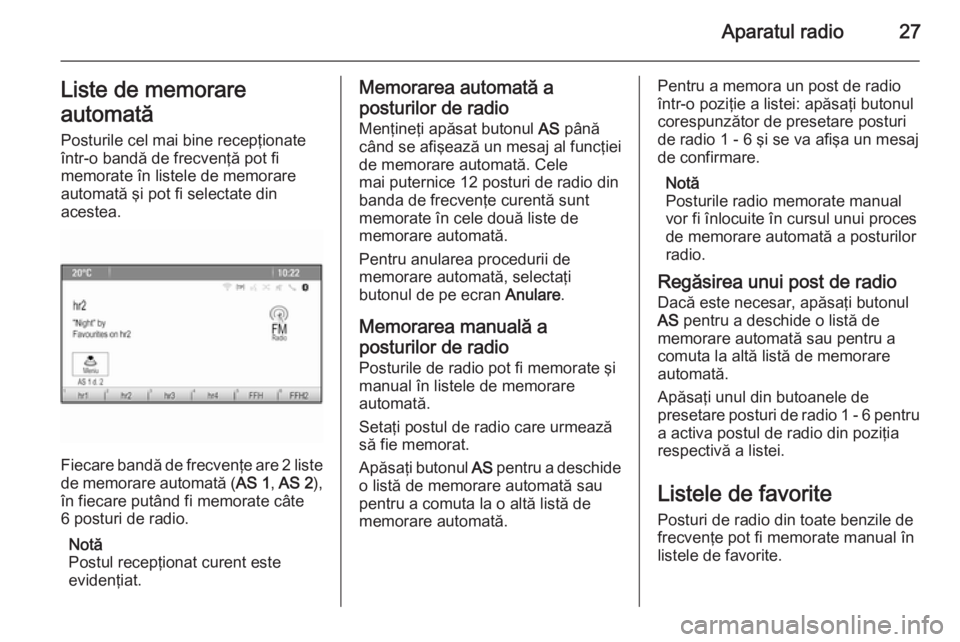
Aparatul radio27Liste de memorare
automată Posturile cel mai bine recepţionate
într-o bandă de frecvenţă pot fi
memorate în listele de memorare
automată şi pot fi selectate din
acestea.
Fiecare bandă de frecvenţe are 2 liste de memorare automată ( AS 1, AS 2 ),
în fiecare putând fi memorate câte
6 posturi de radio.
Notă
Postul recepţionat curent este
evidenţiat.
Memorarea automată a
posturilor de radio Menţineţi apăsat butonul AS până
când se afişează un mesaj al funcţiei
de memorare automată. Cele
mai puternice 12 posturi de radio din
banda de frecvenţe curentă sunt
memorate în cele două liste de
memorare automată.
Pentru anularea procedurii de
memorare automată, selectaţi
butonul de pe ecran Anulare.
Memorarea manuală a
posturilor de radio Posturile de radio pot fi memorate şi
manual în listele de memorare
automată.
Setaţi postul de radio care urmează
să fie memorat.
Apăsaţi butonul AS pentru a deschide
o listă de memorare automată sau pentru a comuta la o altă listă de
memorare automată.Pentru a memora un post de radio
într-o poziţie a listei: apăsaţi butonul
corespunzător de presetare posturi
de radio 1 - 6 şi se va afişa un mesaj de confirmare.
Notă
Posturile radio memorate manual
vor fi înlocuite în cursul unui proces
de memorare automată a posturilor
radio.
Regăsirea unui post de radio Dacă este necesar, apăsaţi butonul
AS pentru a deschide o listă de
memorare automată sau pentru a
comuta la altă listă de memorare
automată.
Apăsaţi unul din butoanele de
presetare posturi de radio 1 - 6 pentru a activa postul de radio din poziţia
respectivă a listei.
Listele de favorite
Posturi de radio din toate benzile de
frecvenţe pot fi memorate manual în
listele de favorite.
Page 28 of 147
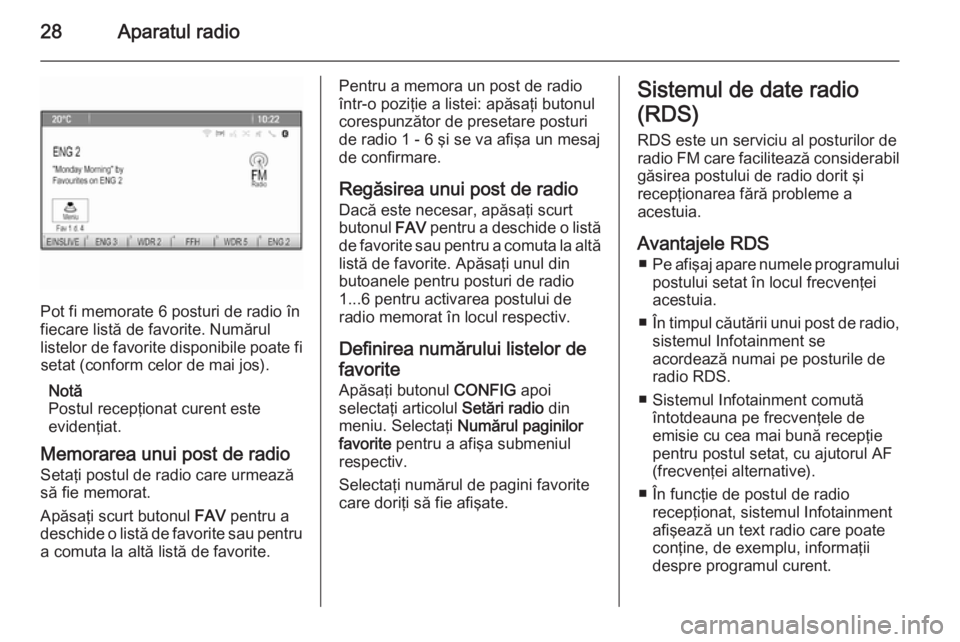
28Aparatul radio
Pot fi memorate 6 posturi de radio în
fiecare listă de favorite. Numărul
listelor de favorite disponibile poate fi setat (conform celor de mai jos).
Notă
Postul recepţionat curent este
evidenţiat.
Memorarea unui post de radio Setaţi postul de radio care urmează
să fie memorat.
Apăsaţi scurt butonul FAV pentru a
deschide o listă de favorite sau pentru
a comuta la altă listă de favorite.
Pentru a memora un post de radio
într-o poziţie a listei: apăsaţi butonul
corespunzător de presetare posturi
de radio 1 - 6 şi se va afişa un mesaj de confirmare.
Regăsirea unui post de radio
Dacă este necesar, apăsaţi scurt
butonul FAV pentru a deschide o listă
de favorite sau pentru a comuta la altă
listă de favorite. Apăsaţi unul din
butoanele pentru posturi de radio
1...6 pentru activarea postului de
radio memorat în locul respectiv.
Definirea numărului listelor de
favorite Apăsaţi butonul CONFIG apoi
selectaţi articolul Setări radio din
meniu. Selectaţi Numărul paginilor
favorite pentru a afişa submeniul
respectiv.
Selectaţi numărul de pagini favorite
care doriţi să fie afişate.Sistemul de date radio
(RDS)
RDS este un serviciu al posturilor de
radio FM care facilitează considerabil
găsirea postului de radio dorit şi
recepţionarea fără probleme a
acestuia.
Avantajele RDS ■ Pe afişaj apare numele programului
postului setat în locul frecvenţei
acestuia.
■ În timpul căutării unui post de radio,
sistemul Infotainment se
acordează numai pe posturile de radio RDS.
■ Sistemul Infotainment comută întotdeauna pe frecvenţele de
emisie cu cea mai bună recepţie
pentru postul setat, cu ajutorul AF
(frecvenţei alternative).
■ În funcţie de postul de radio recepţionat, sistemul Infotainment
afişează un text radio care poate
conţine, de exemplu, informaţiidespre programul curent.
Page 86 of 147
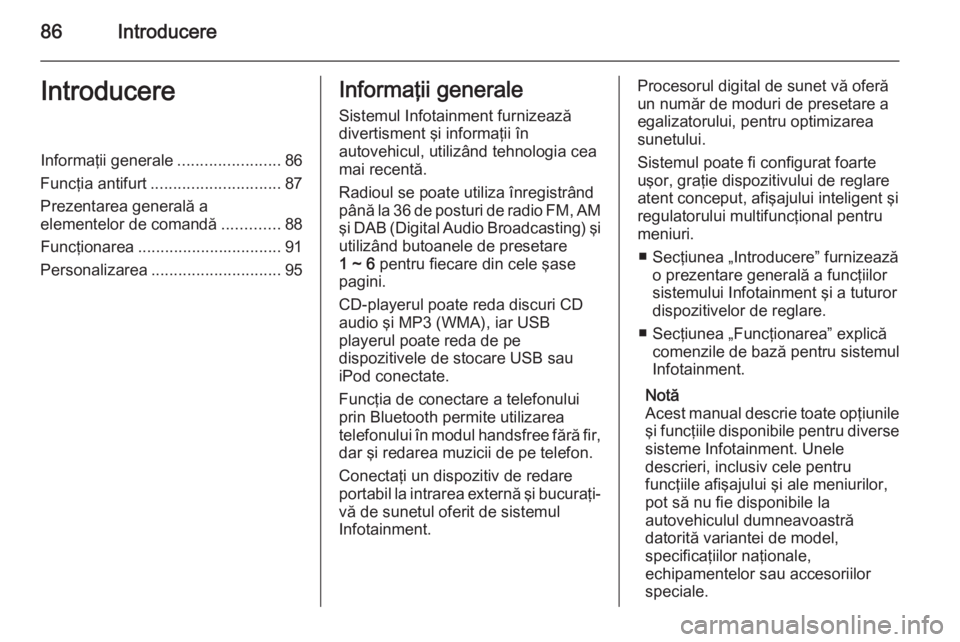
86IntroducereIntroducereInformaţii generale.......................86
Funcţia antifurt ............................. 87
Prezentarea generală a elementelor de comandă .............88
Funcţionarea ................................ 91
Personalizarea ............................. 95Informaţii generale
Sistemul Infotainment furnizează
divertisment şi informaţii în
autovehicul, utilizând tehnologia cea
mai recentă.
Radioul se poate utiliza înregistrând
până la 36 de posturi de radio FM, AM
şi DAB (Digital Audio Broadcasting) şi
utilizând butoanele de presetare
1 ~ 6 pentru fiecare din cele şase
pagini.
CD-playerul poate reda discuri CD
audio şi MP3 (WMA), iar USB
playerul poate reda de pe
dispozitivele de stocare USB sau
iPod conectate.
Funcţia de conectare a telefonului prin Bluetooth permite utilizarea
telefonului în modul handsfree fără fir, dar şi redarea muzicii de pe telefon.
Conectaţi un dispozitiv de redare
portabil la intrarea externă şi bucuraţi-
vă de sunetul oferit de sistemul
Infotainment.Procesorul digital de sunet vă oferă
un număr de moduri de presetare a
egalizatorului, pentru optimizarea
sunetului.
Sistemul poate fi configurat foarte
uşor, graţie dispozitivului de reglare
atent conceput, afişajului inteligent şi
regulatorului multifuncţional pentru
meniuri.
■ Secţiunea „Introducere” furnizează o prezentare generală a funcţiilor
sistemului Infotainment şi a tuturor
dispozitivelor de reglare.
■ Secţiunea „Funcţionarea” explică comenzile de bază pentru sistemul
Infotainment.
Notă
Acest manual descrie toate opţiunile
şi funcţiile disponibile pentru diverse sisteme Infotainment. Unele
descrieri, inclusiv cele pentru
funcţiile afişajului şi ale meniurilor, pot să nu fie disponibile la
autovehiculul dumneavoastră
datorită variantei de model,
specificaţiilor naţionale,
echipamentelor sau accesoriilor
speciale.
Page 89 of 147
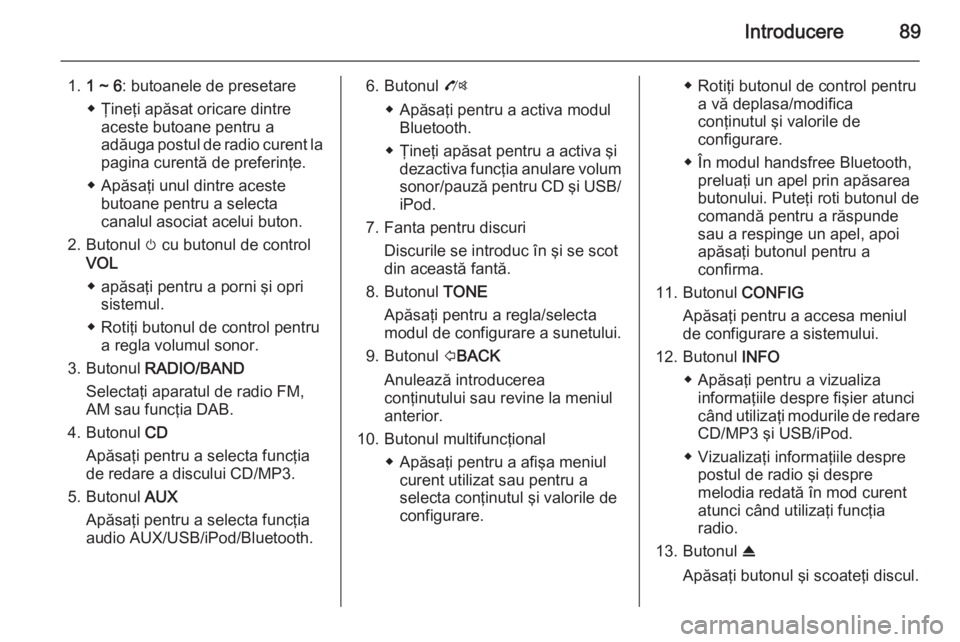
Introducere89
1.1 ~ 6 : butoanele de presetare
◆ Ţineţi apăsat oricare dintre aceste butoane pentru a
adăuga postul de radio curent la pagina curentă de preferinţe.
◆ Apăsaţi unul dintre aceste butoane pentru a selectacanalul asociat acelui buton.
2. Butonul m cu butonul de control
VOL
◆ apăsaţi pentru a porni şi opri sistemul.
◆ Rotiţi butonul de control pentru a regla volumul sonor.
3. Butonul RADIO/BAND
Selectaţi aparatul de radio FM,
AM sau funcţia DAB.
4. Butonul CD
Apăsaţi pentru a selecta funcţia
de redare a discului CD/MP3.
5. Butonul AUX
Apăsaţi pentru a selecta funcţia
audio AUX/USB/iPod/Bluetooth.6. Butonul O
◆ Apăsaţi pentru a activa modul Bluetooth.
◆ Ţineţi apăsat pentru a activa şi dezactiva funcţia anulare volum
sonor/pauză pentru CD şi USB/ iPod.
7. Fanta pentru discuri Discurile se introduc în şi se scot
din această fantă.
8. Butonul TONE
Apăsaţi pentru a regla/selecta
modul de configurare a sunetului.
9. Butonul PBACK
Anulează introducerea
conţinutului sau revine la meniul
anterior.
10. Butonul multifuncţional ◆ Apăsaţi pentru a afişa meniulcurent utilizat sau pentru a
selecta conţinutul şi valorile de
configurare.◆ Rotiţi butonul de control pentru a vă deplasa/modifica
conţinutul şi valorile de
configurare.
◆ În modul handsfree Bluetooth, preluaţi un apel prin apăsarea
butonului. Puteţi roti butonul de
comandă pentru a răspunde sau a respinge un apel, apoi
apăsaţi butonul pentru a
confirma.
11. Butonul CONFIG
Apăsaţi pentru a accesa meniul
de configurare a sistemului.
12. Butonul INFO
◆ Apăsaţi pentru a vizualiza informaţiile despre fişier atunci
când utilizaţi modurile de redare
CD/MP3 şi USB/iPod.
◆ Vizualizaţi informaţiile despre postul de radio şi despre
melodia redată în mod curent
atunci când utilizaţi funcţia
radio.
13. Butonul R
Apăsaţi butonul şi scoateţi discul.
Page 99 of 147
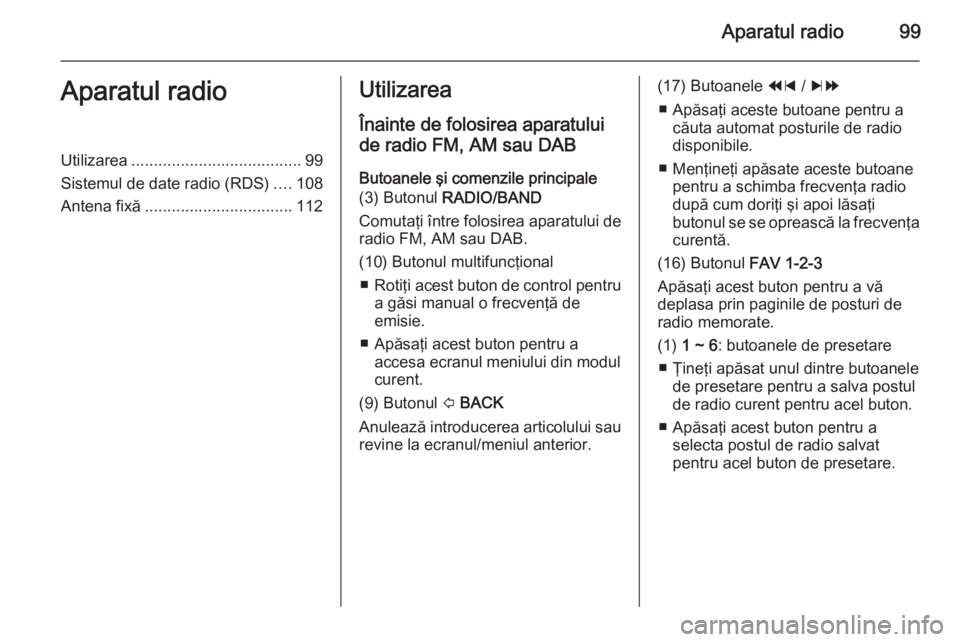
Aparatul radio99Aparatul radioUtilizarea...................................... 99
Sistemul de date radio (RDS) ....108
Antena fixă ................................. 112Utilizarea
Înainte de folosirea aparatului
de radio FM, AM sau DAB
Butoanele şi comenzile principale
(3) Butonul RADIO/BAND
Comutaţi între folosirea aparatului de
radio FM, AM sau DAB.
(10) Butonul multifuncţional ■ Rotiţi acest buton de control pentru
a găsi manual o frecvenţă de
emisie.
■ Apăsaţi acest buton pentru a accesa ecranul meniului din modul
curent.
(9) Butonul P BACK
Anulează introducerea articolului sau
revine la ecranul/meniul anterior.(17) Butoanele 1 / 8
■ Apăsaţi aceste butoane pentru a căuta automat posturile de radio
disponibile.
■ Menţineţi apăsate aceste butoane pentru a schimba frecvenţa radio
după cum doriţi şi apoi lăsaţi
butonul se se oprească la frecvenţa
curentă.
(16) Butonul FAV 1-2-3
Apăsaţi acest buton pentru a vă
deplasa prin paginile de posturi de radio memorate.
(1) 1 ~ 6 : butoanele de presetare
■ Ţineţi apăsat unul dintre butoanele de presetare pentru a salva postul
de radio curent pentru acel buton.
■ Apăsaţi acest buton pentru a selecta postul de radio salvat
pentru acel buton de presetare.